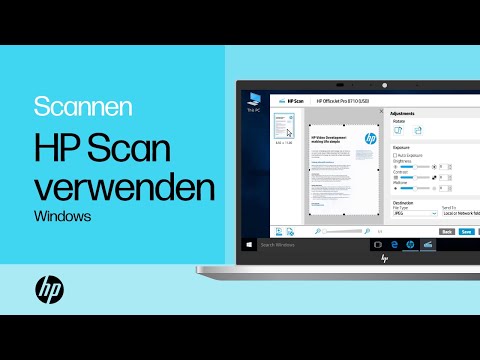
Inhalt
- Scannen mehrerer Blätter ohne ADF
- Schritt 1
- Schritt 2
- Schritt 3
- Schritt 4
- Schritt 5
- Schritt 6
- Schritt 7
- Schritt 8
- Schritt 9
- Schritt 10
- Schritt 11
- Schritt 12
- Schritt 13
- Schritt 14
- Schritt 15
- Scannen mehrerer Blätter mit einem ADF
- Schritt 1
- Schritt 2
- Schritt 3
- Schritt 4

Ihr HP Scanner kann nicht nur Fotos, Visitenkarten, Briefe und andere Dokumente scannen, sondern auch ein mehrseitiges Dokument scannen und die Seiten als Datei auf Ihrem Computer gruppieren. Diese Funktion ist nützlich, wenn Sie einen mehrseitigen Vertrag haben oder wenn Sie einen Brief als E-Mail zum Speichern scannen. Wenn Ihr HP Scanner über einen automatischen Dokumenteneinzug (ADF) verfügt, ist der mehrseitige Scanvorgang einfacher, da Sie keine Blätter manuell einlegen müssen.
Scannen mehrerer Blätter ohne ADF
Schritt 1
Öffnen Sie die Scannerabdeckung. Legen Sie die erste Seite des zu scannenden Dokuments so ein, dass die gedruckte Seite zum Scannerglas zeigt.
Schritt 2
Öffnen Sie die HP Director-Software, indem Sie unter "Alle Programme" auf den Programmnamen klicken.
Schritt 3
Klicken Sie auf "Scannen". Das Dialogfeld Scanner wird geöffnet.
Schritt 4
Wählen Sie den Dokumenttyp aus, den Sie in HP Director scannen möchten: "Text und Grafik (en) als Bild". "Text als Bild", "Bearbeitbarer Text" oder "Bearbeitbarer Text mit Grafik (en)".
Schritt 5
Klicken Sie im Feld "Ziel" unten im geöffneten Dialogfeld auf "Datei speichern".
Schritt 6
Durch Klicken auf "Scannen" wird das Vorschaufenster geöffnet. Zeigen Sie eine Vorschau des Scans an und klicken Sie auf "Akzeptieren", wenn alles in Ordnung ist. Wenn Sie das Dokument neu positionieren oder Änderungen vornehmen möchten, führen Sie dies jetzt aus und wiederholen Sie diesen Schritt.
Schritt 7
Entfernen Sie die gescannte Seite, wenn Sie die Meldung "Möchten Sie eine andere Seite im aktuellen Dokument scannen?" Erhalten.
Schritt 8
Legen Sie die nächste Seite Ihres Dokuments auf das Scannerglas.
Schritt 9
Klicken Sie auf "Ja", wenn Sie bereit sind, die nächste Seite zu scannen.
Schritt 10
Wiederholen Sie die Schritte 7 bis 9, bis der Scanvorgang abgeschlossen ist.
Schritt 11
Klicken Sie nach der letzten Seite des Dokuments auf "Nein". Das Dialogfeld "Speichern unter" wird geöffnet.
Schritt 12
Klicken Sie auf den Abwärtspfeil im Feld "Speichern in", um ein Verzeichnis zum Speichern des Dokuments auszuwählen.
Schritt 13
Geben Sie den Namen Ihres Dokuments in das Feld "Dateiname" ein.
Schritt 14
Klicken Sie im Feld "Dateityp" auf den Abwärtspfeil. Wählen Sie den Dateityp aus, in dem Sie das Dokument speichern möchten.
Schritt 15
Klicken Sie auf "Speichern"
Scannen mehrerer Blätter mit einem ADF
Schritt 1
Legen Sie das Dokument mit mehreren Druckseiten offen in den ADF des HP Scanners.
Schritt 2
Schieben Sie die Papierführungen auf die Innenseite des ADF. Die Führungen sollten sich am Rande der Jobs befinden, aber nicht zu eng.
Schritt 3
Öffnen Sie die HP Director-Software, indem Sie im Menü "Alle Programme" auf den Programmnamen klicken.
Schritt 4
Führen Sie die Schritte 3 bis 15 in Abschnitt 1 aus, um das mehrseitige Dokument zu scannen.